Один из окончательных способов для среднего пользователя определить, есть ли у их Mac проблемы с оборудованием, — запустить Apple Hardware Test или Apple Diagnostics, что мы и покажем вам, как это сделать в этом учебнике. Да, большинство пользователей Mac будут испытывать много лет безотказной работы, но иногда аппаратные проблемы могут возникать. Возможно, это неисправный дисковод, плохая память, проблема с графическим процессором, проблема с материнской платой или другая аппаратная проблема, существует множество потенциальных проблем с оборудованием, которые могут возникать, даже если они редки.
Хорошей новостью является то, что Apple Hardware Test может проверить, есть ли на самом деле проблемы с аппаратным обеспечением, и вы можете запустить его самостоятельно с минимальными усилиями.
Обратите внимание, что Apple Hardware Test работает на компьютерах Mac, построенных в 2013 году и раньше, тогда как новые модели Mac будут запускать Apple Diagnostics. Появления немного отличаются, как и имена, но способность тестировать аппаратные средства для проблем одинакова независимо от того, как выглядят вещи или что они называются. Тестирование аппаратного обеспечения Apple для проблем работает одинаково на всех моделях Mac, будь то iMac, MacBook, MacBook Pro, MacBook Air, Mac Mini или Mac Pro, а версия Mac OS или Mac OS X на компьютере не имеет значения.
Как запустить тестирование оборудования Apple на Mac для диагностики аппаратных проблем
- Подключите Mac к источнику питания, если вы еще этого не сделали
- Отключите все подключенные устройства, диски и т. Д., Кроме дисплея / клавиатуры / мыши, если это применимо
- Завершите работу Mac, затем загрузите Mac и в тот момент, когда экран превратится из черного в серый, нажмите и удерживайте клавишу «D» *
- Продолжайте удерживать клавишу «D», пока не увидите индикатор выполнения (не обычный экран загрузки). Если Mac загрузится в Apple Hardware Test, вы увидите пиксельный логотип, если Mac загрузится в Apple Diagnostics, вы увидите простой индикатор выполнения или экран выбора языка вместо
- Если в Apple Hardware Test — установите флажок «Выполнить расширенное тестирование», а затем нажмите кнопку «Тест»
- Если в программе Apple Diagnostics — пусть процесс «Проверка вашего Mac» запускается и завершается
- Инструмент диагностики сообщит вам, есть ли проблемы с оборудованием:
- Если ошибка обнаружена аппаратным диагностическим инструментом, это указывает на наличие проблемы с некоторыми аппаратными средствами на Mac
- Если ошибок не обнаружено, аппаратное обеспечение Mac хорошее, и проблема почти наверняка связана с программным обеспечением, поэтому резервное копирование и переустановка Mac OS X может стать разумным устранением неполадок следующего шага *
*
Если тест аппаратной диагностики Apple определяет наличие проблемы и сообщает об ошибке, вы должны записать код ошибки и любую предоставленную информацию (или сделать снимок с помощью своего iPhone), чтобы вы могли больше узнать о проблеме. Обратите внимание, что код ошибки также поможет передать информацию официальному советнику технической поддержки Apple или сертифицированному центром ремонта Apple. Для Mac с Apple Diagnostics список ошибок, обнаруженных в Apple Diagnostics, приведен на странице support.apple.com, тогда как коды ошибок Apple Hardware Test немного более понятны для технически настроенных, и их можно найти в Интернете для определения потенциального соответствия.
В приведенном ниже примере Apple Hardware Test сообщает о проблеме SATA с кодом ошибки результата теста «4HDD / 11/40000000: SATA (0,0)» — в данном конкретном случае это означает, что жесткий диск потерпел неудачу.
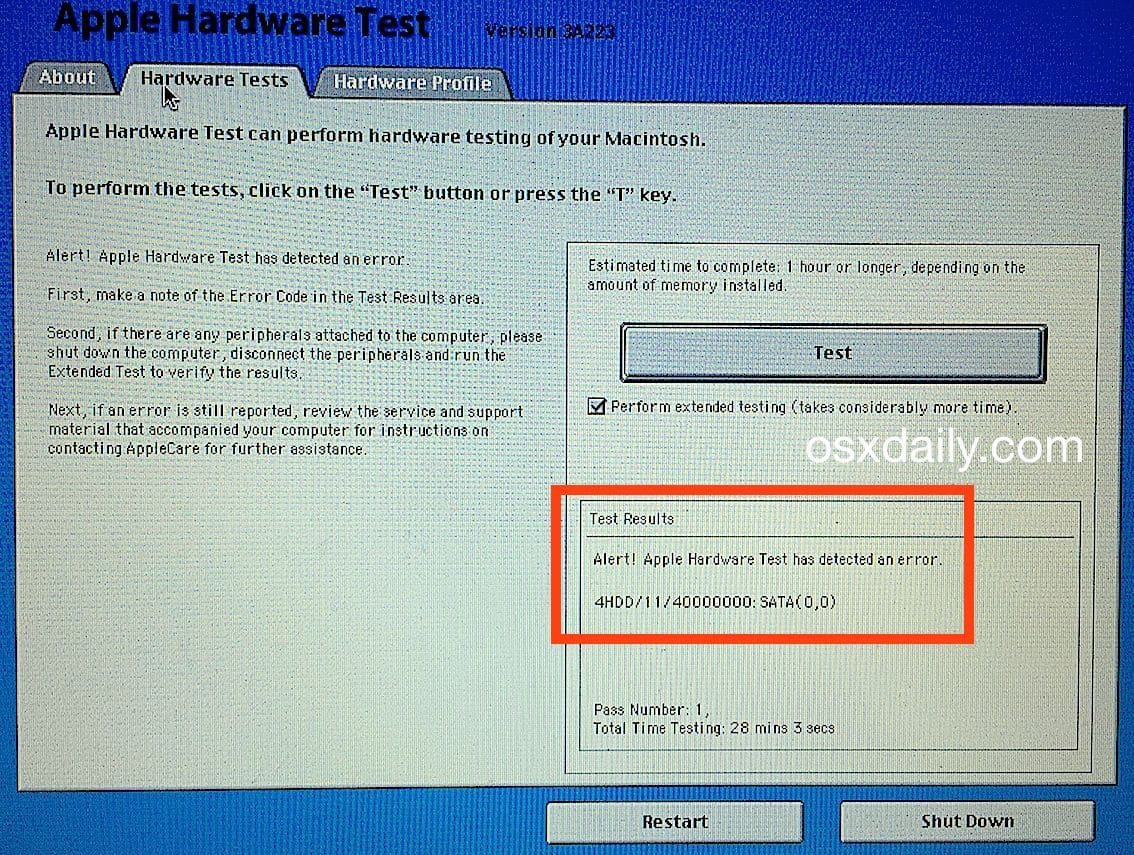
Если у вас есть проблемы с аппаратным обеспечением, и у Mac есть гарантия, проблема с оборудованием будет решена AppleCare, если вы обратитесь к официальным каналам поддержки Apple. Некоторые ошибки могут быть разрешены пользователем, выполняя что-то вроде тестирования памяти и замены проблемной ОЗУ или жесткого диска (хотя, если это гарантия, вы не должны беспокоить себя), тогда как другие ошибки почти наверняка потребуют сертифицированного центра ремонта для решения , как проблема с графическим процессором или логикой. Опять же, если Mac находится в гарантии, пусть Apple или сертифицированный ремонтный центр исправит это.
Если у Mac нет гарантий, независимо от того, хотите ли вы нанести ему удар или позволить кому-то другому заниматься ремонтом, это, скорее всего, вопрос ваших технических знаний и уровня комфорта при открытии оборудования для ручного вмешательства. Последний сценарий действительно подходит только для компьютеров с гарантией, принадлежащих передовым пользователям с обширными техническими ноу-хау, и большинство пользователей Mac должны просто взять проблемное оборудование в Apple Store или Apple Certified Repair location.
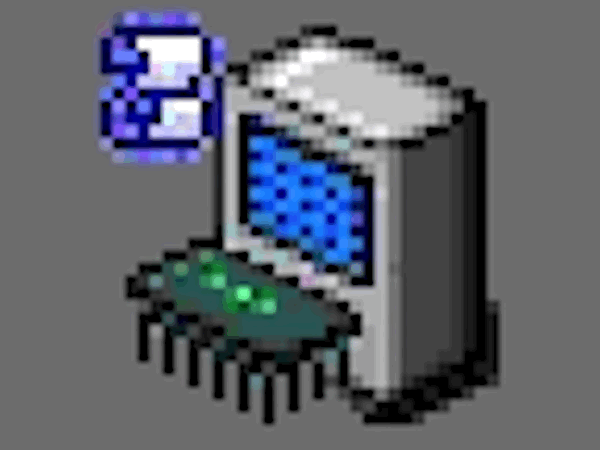
* Если никаких проблем с аппаратным обеспечением не сообщается, резервная копия Mac с Time Machine и переустановка системного программного обеспечения Mac OS X часто являются хорошей идеей. Пользователи Advanced Mac также могут использовать sysdiagnose для дальнейшего устранения сложных проблем. Довольно легко отличить аппаратные проблемы от проблем с программным обеспечением ОС, поскольку аппаратная проблема не решит себя, если вы переустановите Mac OS X на компьютер, тогда как проблема с ОС почти наверняка решит проблему, переустановив системное программное обеспечение. Также стоит иметь в виду, что некоторые сторонние программы могут быть проблематичными сами по себе, не связанные с системным программным обеспечением или аппаратным обеспечением, которое часто определяется конкретной проблемой, возникающей только при использовании конкретного приложения. Существует множество особенностей устранения неполадок программного обеспечения, которые выходят далеко за рамки этой конкретной части, посвященной обнаружению и диагностике проблемного оборудования Mac.
Есть вопросы или комментарии об Apple Hardware Test и Apple Diagnostics? Дайте нам знать в комментариях ниже!










